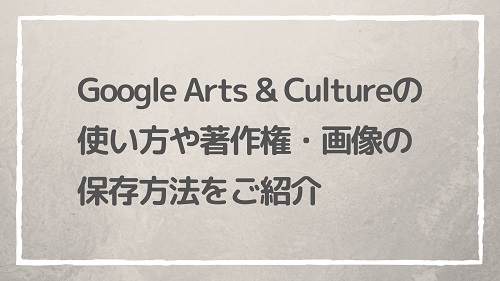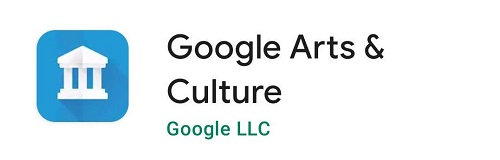Google Arts & Culture(グーグル アート&カルチャー)は、世界各国の美術館などに収蔵されている数万点もの芸術作品を、インターネット上で鑑賞することが出来るGoogleのサービスです。
芸術作品を鑑賞できるオンライン美術館としての機能だけでなく、アートに関する知識が学べたり、様々なコンテンツも充実しています。
この記事ではGoogle Arts & Cultureの使い方(始め方)、表示される作品の著作権や画像の保存方法をご紹介します。
Google Arts & Cultureの使い方
Google Arts & Cultureはスマホやタブレットからでも、パソコンのWEBブラウザからでも、どちらからでも使用することができます。
スマホやタブレットで使用する方法
まず最初にアプリをダウンロードします。
ダウンロードしたアプリを開くとトップに日替わりでピックアップされた美術品の画像が表示されます。
デフォルトの表記は英語表記になっているので、日本語に変換したい場合は「Googleで翻訳」とかかれた部分をタップしてください。
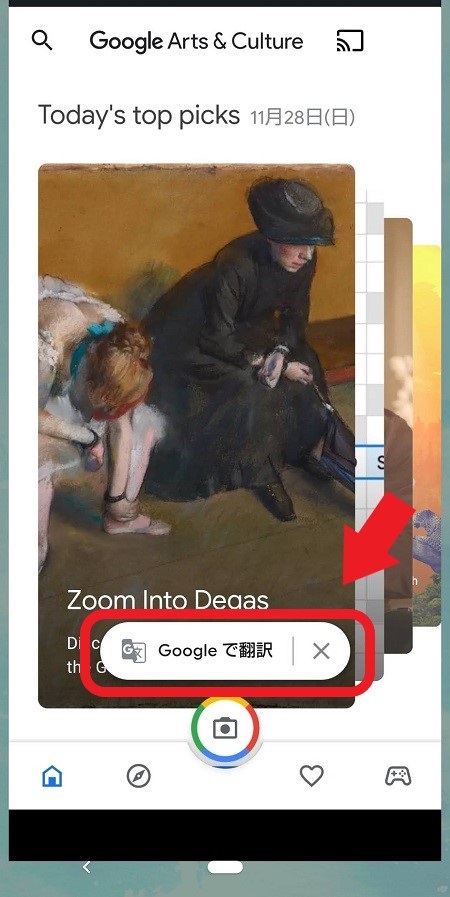
すると、以下のように日本語に翻訳された文章に変換されます。
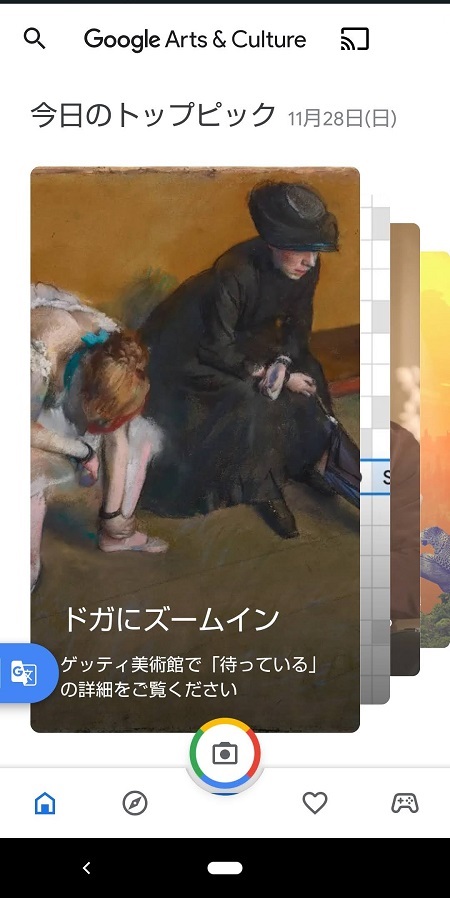
パソコンで使用する場合
WEBブラウザでも閲覧・使用することができます。
パソコンから利用したい場合はこちらからご利用ください
もしくはGoogleの無料ウェブブラウザ「Google Chrome」の新規タブを開いて表示されるGoogleのトップページの右上にあるGoogleアプリの一覧から「芸術・文化」と書かれたアイコンを探してクリックしても利用できます。
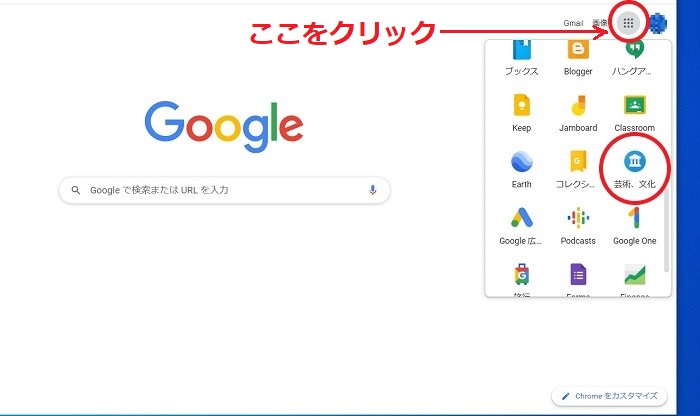
「Google Chrome」 をインストールしていない方は、こちらからどうぞ。
Google Arts & Cultureで出来ること
Google Arts & Cultureのトップぺージを下にスクロールしていくと、日替わりでおすすめの美術作品などが紹介されています。
もし、鑑賞したい美術作品がある場合は左上部にある検索ボタン(虫めがねのマーク)をタップして、見たい作品名をダイレクトに入力したり、“浮世絵”“印象派”などのキーワードを入力すると関連の作品が表示されます(日本語では検索結果にヒットしない場合は、英語で入力すると検索できるものもあります)。
GoogleならではのGoogleストリートビューを利用して、世界各国の美術館の展示作品そのものをバーチャル上で鑑賞することもできます。
ストリートビューを利用する場合は、作品の紹介画面内にあるストリートビューの人型アイコンをタップします(パソコンの場合は「ストリートビューで表示」をクリック)。
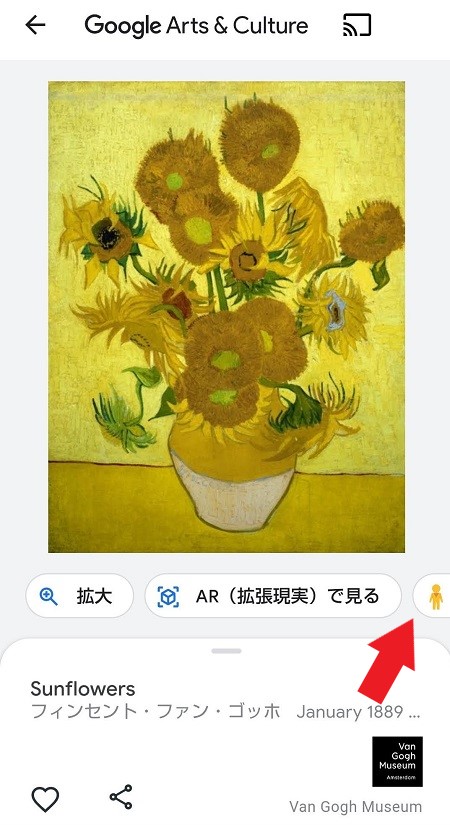
するとその美術品を所蔵している美術館の展示がストリートビューで表示され、まるでその空間にいるかのように鑑賞することができますよ。
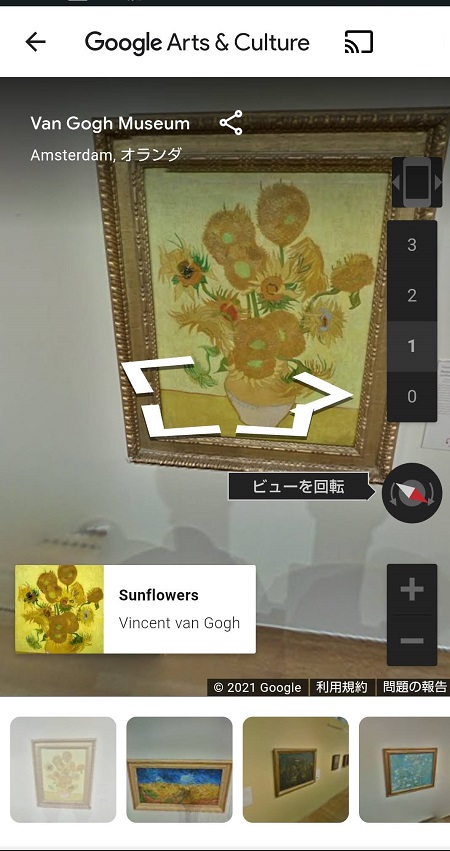
他にも“自分やペットに似た作品を探せる機能”や、“手持ちの写真を名画風に変換できる機能”など、紹介しきれないほどたくさんの機能を利用して楽しむことができますよ。
⇒ Google Arts&Culture 自分やペットに似てる絵画を見つける機能の使い方
数万点もの美術品を鑑賞できるGoogle Arts&Cultureですが、高解像度のデータで細部まで鑑賞できるなど大きなメリットがある分、データ通信料も大きなものになりがちです。
つい夢中になって、膨大な量のデータを使用していたということも考えられるので、出来ればWi-Fi環境が整った場所などでの使用をおすすめします。
Google Arts & Culture 作品の著作権
Google Arts & Cultureで紹介されている作品はほとんどの作品がパブリックドメインの作品になります。
このパブリックドメインというのは、当初著作権により保護されていた著作物が、著作権の保護期間を経過して、現在は誰にも帰属しない社会全体の公共財産となっている状態です。
日本の著作権法では、著作者の死後70年で著作権の保護期間が経過すると、フリーに利用することができるとされています。
海外の作品は帰属する国によって年月が変わることがあり、長いところではメキシコの100年などがありますが、欧米諸国では日本と同じく「著作者の死後70年」というのが主流となっています。
いずれにせよ、Google Arts & Cultureで紹介されている作品はパブリックドメインの作品が多いので、画像の保存や二次利用なども可能です。
Google Arts & Cultureの名画などをスマホの待ち受けにしたいなどの理由で、保存したいという方もいるかと思いますが、Google Arts & Cultureでは直接作品のダウンロードをすることはできません。
そこで、次にGoogle Arts & Cultureで紹介されている作品を、保存する方法をご紹介します。
Google Arts & Culture 画像の保存方法
ラッコツールズというサイトの「WEBページ画像抽出」を利用することで、画像を保存やダウンロードすることができます。
ただし、ダウンロードした画像の画像サイズは400~500ピクセル程度と小さく低解像度のものになりますので、それでもかまわないという方のみご利用ください。
またこの保存は、著作権が切れたパブリックドメインの作品での使用を前提としてご紹介しています。
著作権の期限内の作品の二次利用などはできませんのでご了承ください。
使い方は以下の通りです。
スマホやタブレットで保存する場合
画像を保存するために、作品ページのURLが必要となります。
そのため上記でご紹介したGoogle Arts & Cultureのアプリは使用せず、モバイルのブラウザからGoogle Arts & Cultureにアクセスします。
以下はスマートフォンのGoogleブラウザ「Chrome」を使用した例です。
① スマホやタブレットのブラウザから Google Arts & Culture にアクセスします。
ブラウザの検索ボックスに「Google Arts & Culture」などと入力してもOK)。
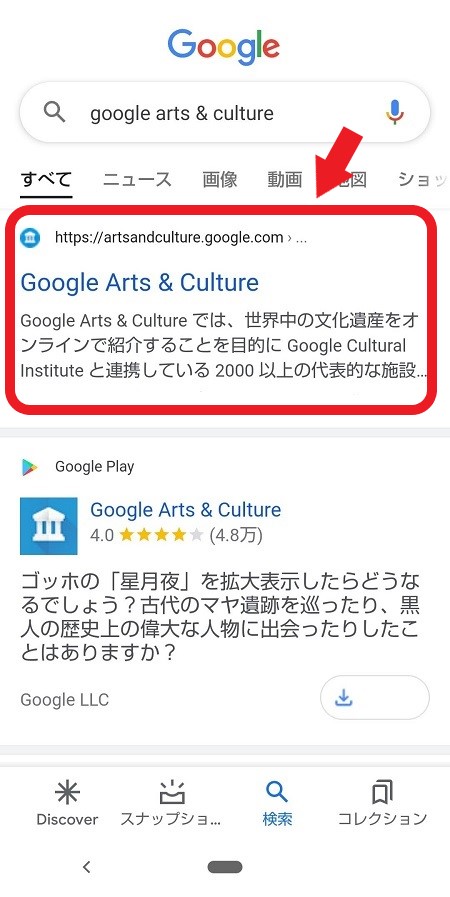
② Google Arts & Cultureのトップページの検索ボタン(虫めがねマーク)から、保存したい作品を探します。
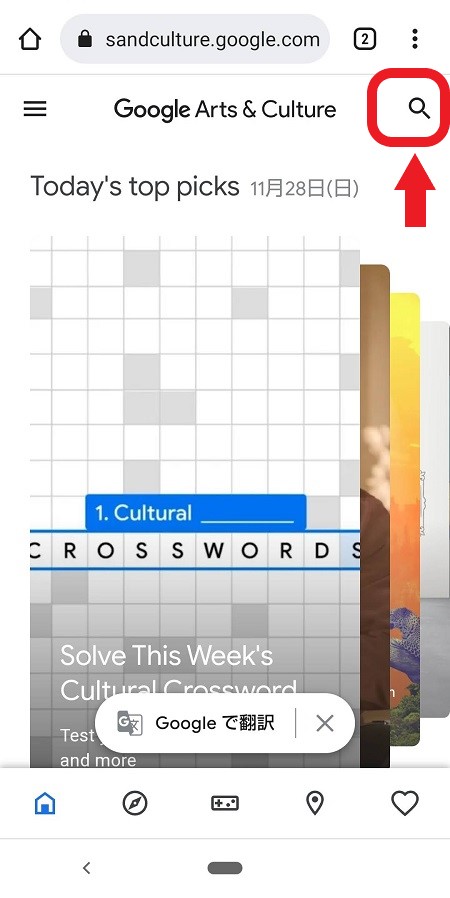
③ 今回はフェルメールの『真珠の耳飾りの少女』を検索してみました。
保存したい画像のURLをコピーします(端末にもよりますが、URLを長押しでコピーできます)。
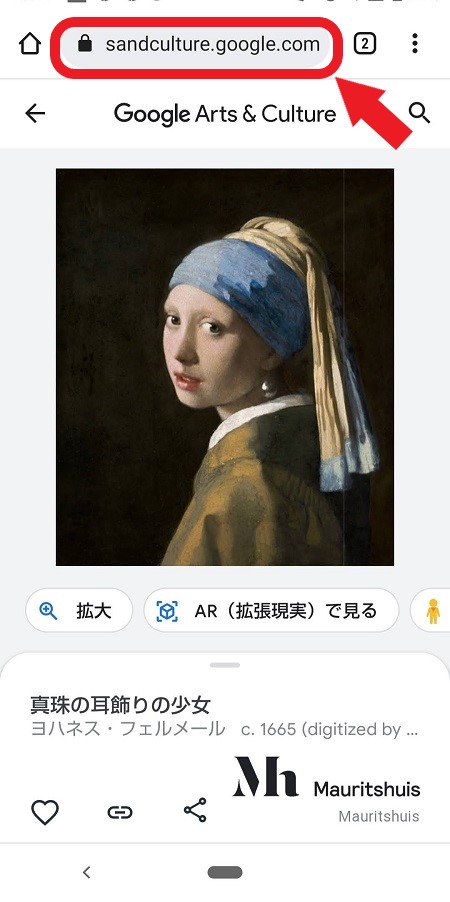
④ ラッコツールズの「WEBページ画像抽出」のページを開きます。
トップページにURLを入力できるので、先程コピーしたURLを貼り付けます(URLを入力してくださいというボックスの上で長押しすると貼り付けることができます)。
貼り付けることができたら、その下にある「抽出」ボタンを押します。
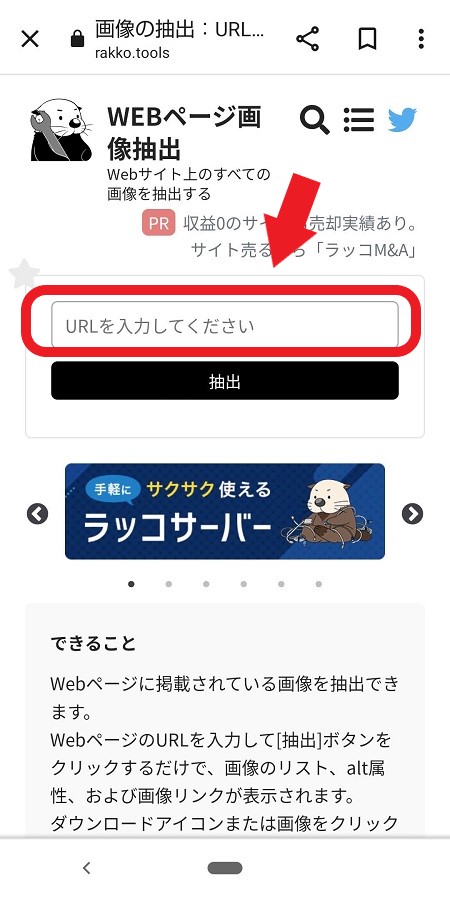
⑤ すると、コピーしたURLにあった画像がすべて表示され、目的の作品も表示されます。
作品(今回は『真珠の耳飾りの少女』)の画像をタップもしくは長押しすることで画像を保存することができます。
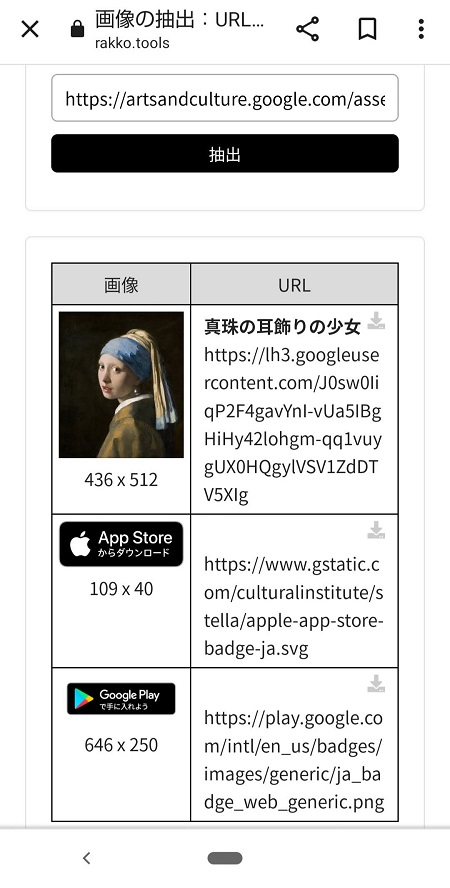
パソコンで保存する場合
① Google Arts & Culture のトップページの検索ボタン(虫めがねマーク)から、保存したい作品を探します。
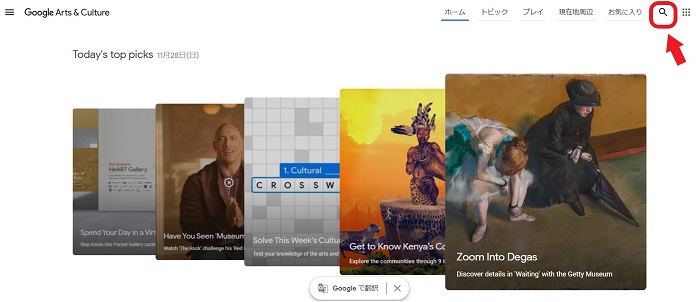
② 保存したい画像が表示されたら、アイテムとして表示されている作品の画像をクリックします。
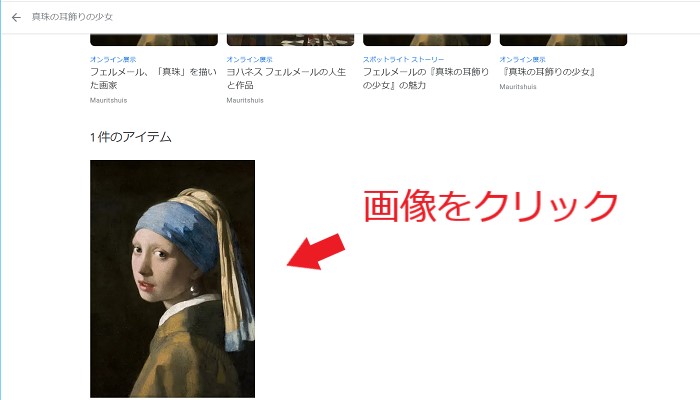
③ 移動したページ上部にあるページのURLをコピーします(URLの上で右クリック→コピー)。
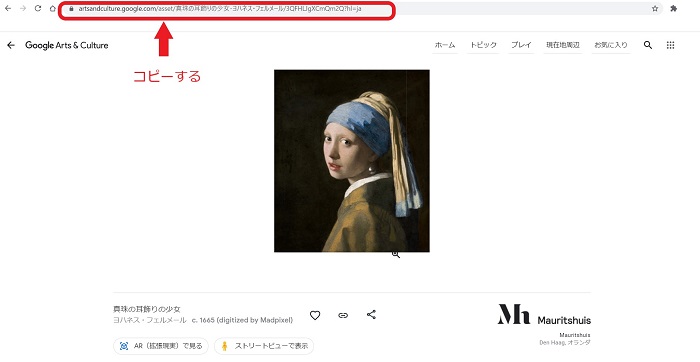
④ ラッコツールズの「WEBページ画像抽出」のページを開きます。
コピーしたURLを貼り付けて、「抽出」ボタンを押します。
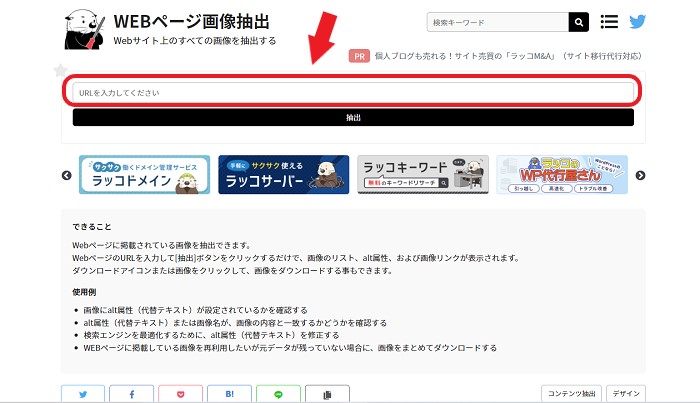
⑤ 作品の画像が表示されるので、保存したい画像をクリックするとダウンロードが始まります。
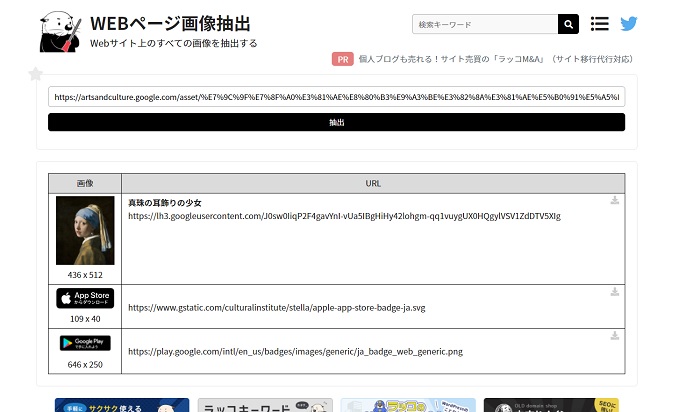
このように直接のダウンロードはできませんが、ツールを使用するとダウンロードできます。
気になる作品などを画像として保存したいという方は試してみてください。
さいごに
この記事ではGoogle Arts & Cultureの使い方(始め方)や、表示される作品の著作権、画像の保存方法をご紹介しました。
現状でもたくさんの機能があり、世界中の芸術作品を楽しむことができますが、今後仮想空間の技術などが発展していくことによって、ますます面白いサービスになりそうです。
コロナ禍もあり、なかなか芸術品に直接触れる機会も減っていますが、Google Arts & Cultureを利用することで出かけなくても手軽に世界中のアート作品に触れることが出来るので、興味がある方はぜひ1度試してみてください。